【注文手順】nosh(ナッシュ)の宅食をスマホで注文する方法!<画像付きで詳しく解説>
-1280x720.jpg)
- nosh(ナッシュ)の宅食を注文したい!でもどうやって注文したら良いかわからない。
- 途中で迷うかもしれないから、実際に注文する前に手順を知っておきたい!
そんな方に向けて、
実際のスマホのスクショ画面を使いながら、注文までの手順を解説していきますd(^_^o)
◆この記事を読むメリット◆
これを読めば、
- 注文までの手順がわかる!
- 事前にイメージができるから安心!
- 選択する項目がわかるから迷わずスムーズに注文できる!
それでは解説していきますので、よろしくお願いします!
⭐︎注文に必要なものは
- スマホ
(クレカ払いの方はクレジットカード)
以上です。
記事の最後にURLを貼ってありますので、よければご利用下さい^_^
※ちなみに、本記事から初回申し込みしていただけると、当ブログに紹介料が入るアフィリエイト広告です。
記事を読んだあなたにはnosh(ナッシュ)の注文方法や手順が詳しくわかるというメリットがあり、
私にはアフィリエイト報酬が入るというメリットがある!
まさにWin-Win!と思っていただけたら嬉しいです(^人^)
それでは手順の解説に移ります!
Contents
【注文の手順】かんたん⑤ステップで解説します!
お急ぎの方に、かんたん⑤ステップで注文する手順の紹介です↓
- nosh(ナッシュ)の公式サイトにいく
- 食べたいメニューを選ぶ
- 何食分を何週間間隔で届けてもらうか選ぶ
- 個人情報と支払い方法を登録する
- 注文完了!(その後ログインパスワード登録)
続いて、画像付きでわかりやすく解説していきます(‘ω’)ノ
【画像付き】nosh(ナッシュ)の申込手順を詳しく解説します!
公式サイトから【メニューを選ぶ】で入力を開始する
 《公式サイトより引用》
《公式サイトより引用》検索サイトで〖ナッシュ〗と検索し、公式サイトへいきます。
サイトのトップページから【メニューを選ぶ】をクリックします。
【プランの選択】6食・8食・10食の中から選択する
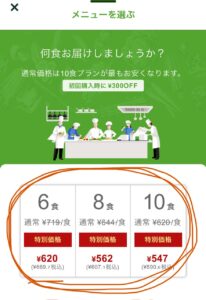
一度に届けてもらう量を決めます。
【6食】【8食】【10食】の3択です。
今回は特別価格として
- 6食分なら1食あたり620円(税込)
- 8食分なら1食あたり562円(税込)
- 10食分なら1食あたり547円(税込)
でした。
通常料金はもう少しお高いようなので、最終的には公式サイトでご確認ください。
また、nosh(ナッシュ)は継続期間が長くなるほど料金が安くなっていくシステムです。
1食あたりの値段が高いと感じるか、それとも安いと感じるか。
その価値感は人それぞれかと思いますので、そのあたりは商品が届いたあとのレビューでお伝えしたいと思います^_^
【配達間隔の選択】何週間ごとに届けてもらうか選ぶ
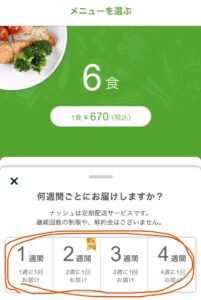
選択肢は4つです。
1週間ごとに届けてもらうか
2週間ごとに届けてもらうか
3週間ごとに届けてもらうか
4週間ごとに届けてもらうか
ちなみに2週間ごとが1番人気のようですね(^。^)
- 毎週届けてほしいか、
- 月1回程度で良いか、
- そして1回に届けてもらう量も選べる
となると、かなり個々のニーズに合った利用の仕方ができそうですね( ^ω^ )
ここまで決定したら、次に《メニューの選び方》の説明画面が出ます。
メニューを選ぶ
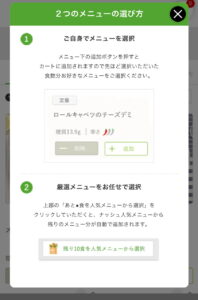
メニューの選び方は2パターンあります。
- すべて自分で選択する
- おまかせで人気メニューを選んでもらう
どちらでもお好きに選べます^_^
<途中まで自分で選んで、残りをおまかせにする>という方法も可能です☆
<おまかせにしたい場合>
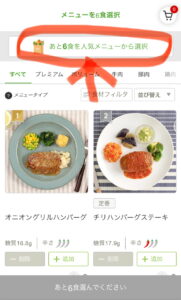
《おまかせにしたい場合》は上記画像の赤字のところをクリックすると自動で人気メニューから選択してくれます。
かんたんっ!!Σ(゚Д゚)
<自分でメニューを選ぶ方法>
①カテゴリーから選ぶ
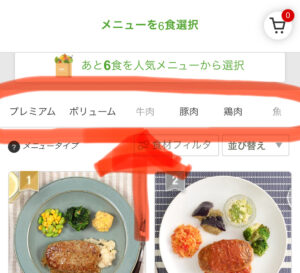
②栄養素から選ぶ
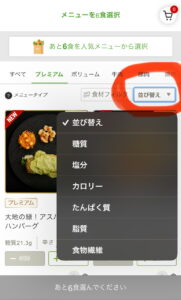
これは個人的に超便利です。
糖質、塩分、カロリー、脂質は少ない順に並び替えてくれます。
タンパク質、食物繊維は多い順に並び替えてくれます。
例えば、
- ダイエット目的ならカロリーの少ない方からメニューをチョイス!
- 筋トレしている方なら高タンパク重視でメニューをチョイス!
- 糖尿病関連の疾患をお持ちの方は糖質を気にして、
- 脂質異常症の方なら脂質をコントロールするために参考に!
この並び替えシステムのおかげでご自分の目的に合わせて選びやすいですね!
③アレルギー除去した上で選ぶ
特定のアレルギー源を除去して並び替えることも可能です。
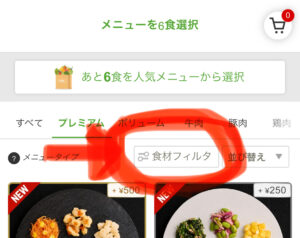 〖食材フィルタ〗をクリックすると除去したいアレルギーが選べる
〖食材フィルタ〗をクリックすると除去したいアレルギーが選べる
以下がアレルギー除去の画面です。
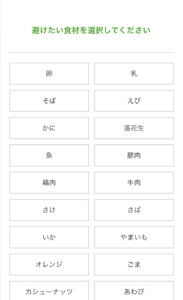 <除去したい項目をクリックするだけ>
<除去したい項目をクリックするだけ>スライドすればもっと除去する項目があるので、ご自身やご家族でアレルギーをお持ちの方がいても安心して召し上がれますね(^O^)
ちなみにウチの子どももアレルギー持ちで、
- 卵アレルギー
- くるみアレルギー
- リンゴアレルギー
などなどあるので、こちらをクリックして除去したものの中から注文すれば、家族で安心して食べられます☆
個人情報を登録する
メニューを決めたら個人情報を登録します。
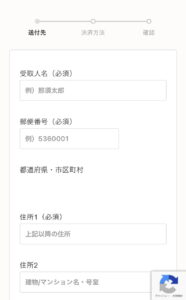
主な項目は
- 名前
- 郵便番号
- 住所
- 電話番号
続いてお支払方法を選択します。
お支払い方法を選択する
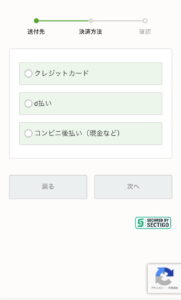
- クレジットカード
- d払い
- コンビニ払い
の3つから選択できます。
クレジットカードならカード情報の登録をする
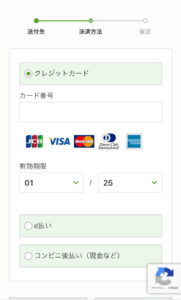
私はクレジットカード払いを選択しましたのでカード情報を入力しました。
メニューやプランの最終確認をする
あとは最終確認で終了です。
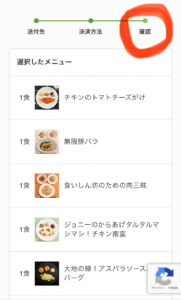
選択したメニューを確認します。
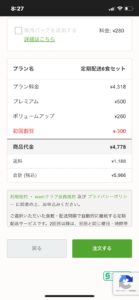
プランや支払い方法を確認します。
〖注文する〗をクリック
保冷バックを付けたい方は空欄にチェック!
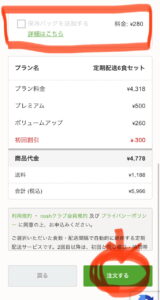 赤で囲ったチェックボックスにチェックを入れると保冷バックを入れてくれるようです。
赤で囲ったチェックボックスにチェックを入れると保冷バックを入れてくれるようです。ただし、280円の別料金なのでご注意を!
置き配で受け取りまで時間がかかる方には、ありがたいサービスですね^_^
そして最後に【注文】をクリックすれば完了です!
ログインパスワードを登録
ログイン情報を登録していない方のみ、
このタイミングで『マイページにログインするときに必要なパスワード』を登録します。
忘れないように注意しましょう☆
あとは到着を待つだけ
以上で注文に伴う入力はおしまいです!
お疲れ様でした^_^
あとは楽しみに待つだけですね♪
最後に配達希望日を記入して、当日に確実に受け取れるようにしましょう⭐︎
登録後のおまけ(キャンペーンメールが届く)
登録後にはスマホのメッセージに以下のようなメールが届きます。

翌週以降のメニュー変更やキャンセルはアプリで設定できるようです。
大事な情報ですね!
続けて【お得なお友達紹介キャンペーン】の紹介があります。
紹介すると自分に3000円分、お友達に5000円分のクーポンがもらえるようです。お得ですね^_^
まとめ
今回は私の経験も踏まえ、nosh(ナッシュ)のスマホでの申込方法を手順に沿ってお伝えしました!
プラン選びが事前にわかっているだけで、かなりスムーズに登録が進むのではないかと思います。
そして、届けていただくメニュー選びはやっぱり楽しいですね!
美味しそうなのでワクワクします^_^
本記事をざっくり見ておくだけでも、ご自身で注文するときのイメージができると思います☆
少しでも注文の戸惑いが消え、めんどくささが軽減すれば本記事を書いた甲斐があります。
最後に、私にアフィリエイト報酬が発生するタイプのURLを添付しておきます(‘ω’)ので、よかったらこちらをご利用ください(´ω`*)
最後までご覧いただきありがとうございました^_^


-1-640x360.jpg)





